Korjaa Microsoft Teams: Anteeksi, emme voineet yhdistää sinua

Näetkö usein virheen "Anteeksi, emme voineet yhdistää sinua" MS Teamsissa? Kokeile näitä vianetsintävinkkejä päästäksesi eroon tästä ongelmasta heti!
Kun suoritat komentoja Windowsin komentokehotteessa, sinun on luonnollisesti voitava nähdä sekä suorittamasi komennot että komentojen tulokset. Kun kuitenkin suoritat komentoja, voi myös olla hyödyllistä nähdä muut ikkunat. Esimerkiksi ikkunan avaaminen, jossa on prosessin esittely, komennon ohjesivu tai jotain, joka näyttää komennon todellisen vaikutuksen.
Näissä tapauksissa voit sijoittaa ikkunat huolellisesti näytön ympärille, mutta komentokehote tarjoaa toisen vaihtoehdon, jonka avulla voit käyttää näyttötilaa tehokkaammin. Voit itse asiassa määrittää komentokehotteen läpinäkyvyysasetuksen. Tämä tarkoittaa, että voit sijoittaa komentokehotteen muiden ikkunoiden päälle ja käyttää molempia ikkunoita samanaikaisesti.
Vaikka monet käyttäjät eivät ehkä pidä läpinäkyvyysasetuksen käyttämisestä, sen saatavuus vaihtoehtona voi olla vain hyvä asia. Jotkut käyttäjät saattavat ajatella, että läpinäkyvän komentokehoteikkunan tai sen alla olevan toisen ikkunan lukeminen on liian vaikeaa. Muut käyttäjät voivat pitää joustavuutta hyvänä lisävaihtoehtona.
Jotta voit määrittää komentokehotteen asetukset, sinun on ensin avattava se. Voit tehdä tämän painamalla Windows-näppäintä, kirjoittamalla "cmd" tai "Komentokehote" ja painamalla Enter.
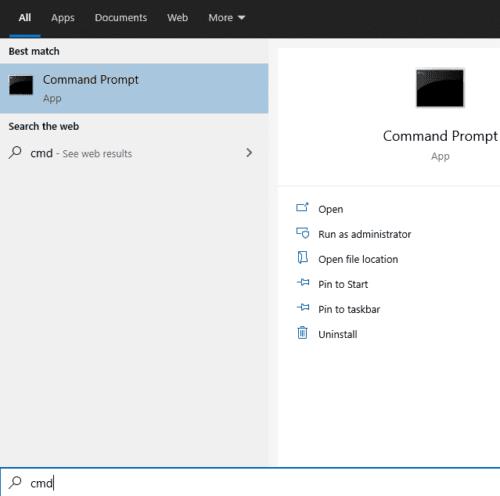
Avaa komentokehote painamalla Windows-näppäintä, kirjoittamalla "cmd" tai "Komentokehote" ja painamalla Enter.
Seuraavaksi voit määrittää komentokehotteen napsauttamalla hiiren kakkospainikkeella komentokehotteen yläpalkkia ja valitsemalla sitten avattavasta valikosta joko "Oletukset" tai "Ominaisuudet". Nämä kaksi vaihtoehtoa tarjoavat pääsyn samoihin asetuksiin; "Ominaisuudet" vaikuttaa kuitenkin vain tuleviin komentokehote-ikkunoihin, jotka avataan saman pikakuvakkeen kautta. "Oletukset" muuttaa kaikkien tulevien komentokehote-ikkunoiden asetukset, paitsi ne, jotka ohitetaan pikakuvakkeen ominaisuuksien muutoksilla. Jos avaat komentokehotteen vain yhdellä tavalla, kuten yllä kuvatulla menetelmällä, tällä erolla on vain vähän vaikutusta sinuun. Jos käytät satunnaisesti erilaisia menetelmiä tai käytät ohjelmia, jotka voivat avata komentokehotteen, voit halutessasi käyttää oletusasetuksia.
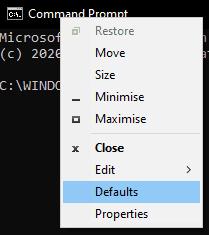
Napsauta hiiren kakkospainikkeella yläpalkkia ja napsauta sitten "Oletukset" määrittääksesi kaikki komentokehoteikkunat tai "Ominaisuudet" määrittääksesi vain kyseisen pikakuvakkeen asetukset.
Kun olet Komentorivi-asetuksissa, vaihda "Värit"-välilehteen. Voit määrittää komentokehotteen läpinäkyvyyden säätämällä sivun alareunassa olevan "Opacity" -osan liukusäädintä. Käytettävissä olevat arvot ovat 30–100 %, mikä estää sinua vähentämästä opasiteettia niin paljon, että sovelluksesta tulee käyttökelvoton ja muutos vaikea peruuttaa.
Komentorivi-ikkunan peittävyys muuttuu reaaliajassa, kun säädät peittävyyden liukusäädintä, jotta näet helposti muutoksen vaikutukset. Kun olet tyytyväinen asetukseen, napsauta "OK" ottaaksesi sen käyttöön.
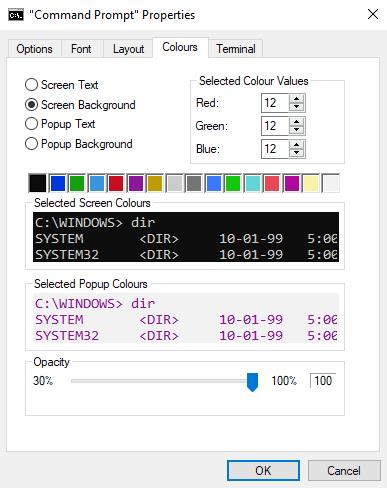
Säädä "Opacity"-liukusäädintä "Värit"-välilehden alaosassa muuttaaksesi komentokehotteen läpinäkyvyyttä.
Näetkö usein virheen "Anteeksi, emme voineet yhdistää sinua" MS Teamsissa? Kokeile näitä vianetsintävinkkejä päästäksesi eroon tästä ongelmasta heti!
Tarvitsetko toistuvien kokousten aikataulutusta MS Teamsissa samoille tiimin jäsenille? Opi, kuinka perustaa toistuva kokous Teamsissa.
Onko sinulla RAR-tiedostoja, jotka haluat muuntaa ZIP-tiedostoiksi? Opi, kuinka RAR-tiedosto muutetaan ZIP-muotoon.
Opi, kuinka korjata OneDrive-virhekoodi 0x8004de88, jotta pilvitallennuksesi toimisi jälleen.
Microsoft Teams ei tällä hetkellä tue kokousten ja puheluiden lähettämistä televisioon suoraan. Mutta voit käyttää näyttöpeilausohjelmaa.
Spotify voi olla ärsyttävä, jos se avautuu automaattisesti aina, kun käynnistät tietokoneesi. Poista automaattinen käynnistys seuraamalla näitä ohjeita.
Mietitkö, miten ChatGPT voidaan integroida Microsoft Wordiin? Tämä opas näyttää sinulle tarkalleen, miten se tehdään ChatGPT for Word -lisäosan avulla kolmessa helpossa vaiheessa.
Tällä hetkellä Microsoft Teams Live Events -tilanteissa anonyymiä kysymistä ei voi poistaa käytöstä. Rekisteröityneet käyttäjät voivat jopa lähettää anonyymejä kysymyksiä.
Tässä oppaassa näytämme, kuinka voit vaihtaa oletusarvoisen zoom-asetuksen Adobe Readerissa.
Ristik viittaukset voivat tehdä asiakirjastasi paljon käyttäjäystävällisemmän, järjestelmällisemmän ja saavutettavamman. Tämä opas opettaa sinulle, kuinka luoda ristik viittauksia Wordissä.







